Ubuntu má grafické uživatelské rozhraní pro instalátory balíčků a chová se spíše jako konvenční operační systém. U Ubuntu nepotřebujete terminál ke stahování balíčků. Ubuntu má tři verze: desktop, server a jádro.
90% trhu s operačními systémy vlastní společnost Microsoft, ale Ubuntu má ve srovnání s Windows a macOS své vlastní výhody. Mezi tyto výhody patří:
- Zdarma
- Bezpečnější než Windows
- Přizpůsobitelné
- Může běžet z pera a nemusí se instalovat
- Dodává se s podporou Bash
Mnoho notebooků založených na systému Linux má špatnou pověst ohledně výdrže baterie. Má to různé důvody. Obecně platí, že notebooky se systémem Linux mají ve srovnání se systémem Windows nižší výdrž baterie. To neznamená, že Ubuntu není energeticky efektivní operační systém, protože tato distribuce dokáže docela dobře řídit výdrž baterie, pokud je doladěna.
Existuje několik faktorů, které mohou poškodit výdrž baterie v noteboocích se systémem Linux. Osvědčeným postupem je neustále identifikovat jakékoli problémy, které se mohou vyskytnout v baterii vašeho zařízení. Operační systém Ubuntu má vestavěnou aplikaci nazvanou Statistika napájení, která vám může poskytnout informace o výdrži baterie, zbývající kapacitě, rozdílu mezi navrženou energií a aktuální energií a další.
Pokud máte pocit, že se vaše baterie rychle vybíjí nebo se chová neobvykle, pak existuje také známý nástroj, který můžete použít k optimalizaci výkonu baterie, tzv. TLP. TLP je robustní nástroj pro zlepšení a optimalizaci životnosti baterie. TLP poskytuje dvě primární nastavení, včetně jednoho pro baterii a druhého pro spotřebu střídavého proudu. Když zapnete notebook, TLP upraví svá nastavení podle událostí. Podobně, pokud váš notebook používá baterii, TLP podle toho upraví svá nastavení. TLP je bezpečná aplikace, která nemění nastavení podle zatížení CPU nebo úrovně nabití baterie.
Chcete-li spravovat výdrž baterie na vašem notebooku s Ubuntu, budete muset určit stav zdraví baterie. Existuje několik způsobů, jak zkontrolovat stav baterie, ale dvě hlavní metody jsou:
- Prostřednictvím vestavěné aplikace Power Statistics v systému Ubuntu
- Prostřednictvím příkazů terminálu
Metoda statistiky výkonu
Nejjednodušší způsob, jak zkontrolovat výkon a kapacitu baterie, je vestavěná aplikace Ubuntu s názvem Power Statistics. Tato aplikace poskytuje statistické údaje o jakémkoli hardwaru připojeném k vašemu systému, například procesoru a napájecím adaptéru.
Otevřete aplikaci Statistika napájení a vyberte zařízení „Baterie notebooku“, jak je znázorněno na následujícím obrázku. Zobrazí se různé možnosti, včetně názvu zařízení, názvu výrobce, zbývající kapacity, kapacity a stavu baterie.
Dvě nejdůležitější možnosti jsou:
- Energie, když je plná
- Energie (design)
Když je plná, „Energie“ je aktuální kapacita vaší baterie, zatímco „Energie (design)“ je původní kapacita baterie daná výrobcem. Čím větší je mezera mezi těmito dvěma čísly, tím menší je výdrž baterie. Možnost „Kapacita“ vám udává zbývající kapacitu baterie v procentech. Tyto možnosti a další jsou uvedeny na obrázku níže.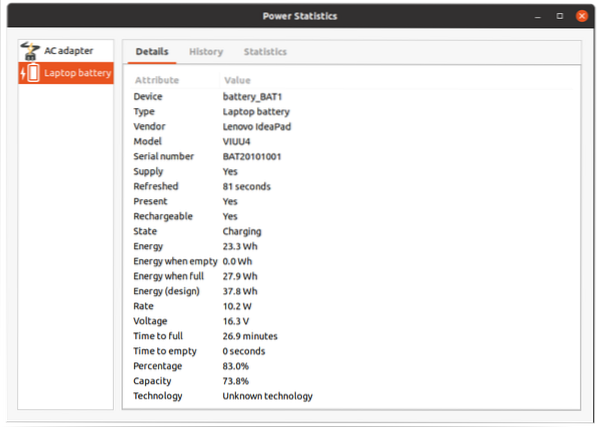
Metoda příkazů terminálu
Další možností je zkontrolovat zařízení baterie prostřednictvím terminálu. Otevřete Terminál a zadejte následující příkazové řádky:
upower -eVýše uvedený příkaz se používá k vyhledání všech typů napájecích zařízení.
Teď běž upower -i a zadejte cestu zařízení.
Tento příkaz poskytne zhruba stejné informace, které poskytuje Power Statistics.
Příklad výstupu: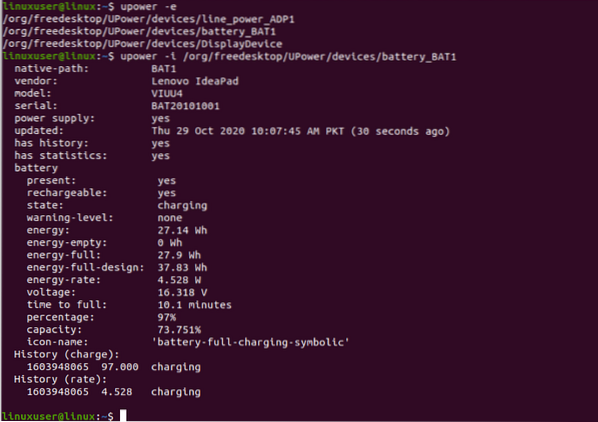
Takže teď, když jste si vědomi stavu baterie vašeho notebooku, je také dobrým zvykem optimalizovat baterii vašeho notebooku s Linuxem.
Optimalizace životnosti baterie pomocí protokolu TLP
TLP je nástroj příkazového řádku používaný k optimalizaci baterie notebooku. TLP pomáhá šetřit výdrž baterie notebooku s operačním systémem Linux vylepšením nastavení jádra tak, aby se optimalizoval výkon baterie.
Abyste jej mohli používat, musíte si nainstalovat TLP. Výchozí nastavení TLP je samo o sobě dost dobré na optimalizaci baterie, ale TLP je stále vysoce přizpůsobitelné. Chcete-li nainstalovat TLP v Ubuntu, zadejte do Terminálu následující příkazový řádek:
sudo apt-get install tlp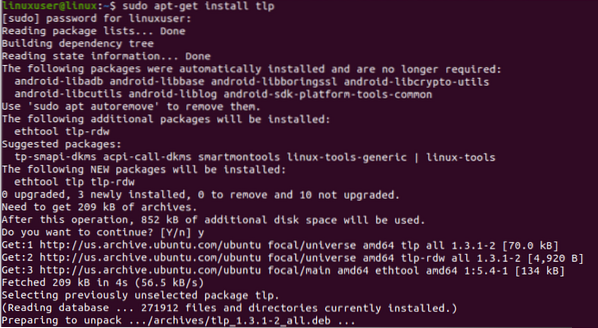
Po instalaci protokolu TLP jej spusťte spuštěním následujícího příkazu:
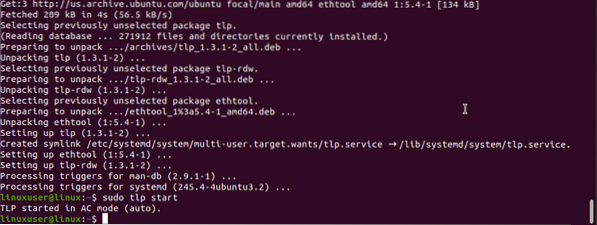
Spuštěním následujícího příkazu sledujte využití energie:

Po instalaci nemusíte upravovat ani upravovat žádná nastavení; TLP se o to postará.
K dispozici je také aplikace TLP založená na uživatelském rozhraní, která se nazývá TLPUI. TLPUI poskytuje všechny své funkce v grafickém uživatelském rozhraní, kde můžete vyladit nastavení a optimalizovat baterii podle svých potřeb.
TLPUI bez TLP nefunguje, takže si nejprve budete muset nainstalovat TLP. Můžete tak učinit pomocí příkazového řádku, jak je popsáno výše. Budete potřebovat nejnovější verzi protokolu TLP, zadejte tedy následující příkaz:
sudo add-apt-repository ppa: linrunner / tlp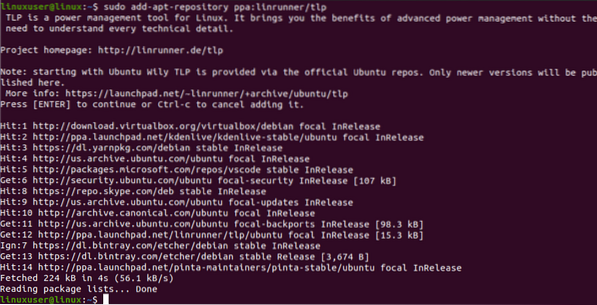
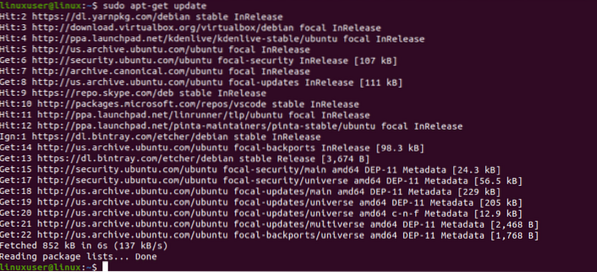
Po získání nejnovější verze TLP si stáhněte a nainstalujte TLPUI pomocí následujících příkazových řádků:
sudo add-apt-repository -y ppa: linuxuprising / aplikace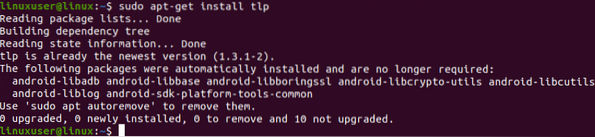
sudo apt nainstalovat tlpui
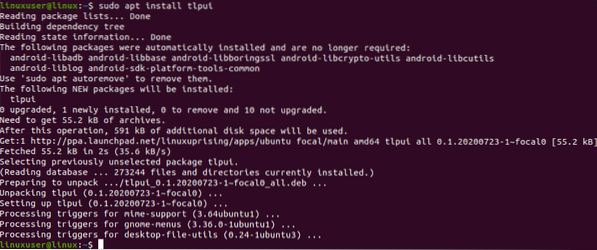
Nyní přejděte do aplikace a otevřete TLPUI. Po otevření TLPUI se zobrazí následující okno. Nastavení TLPUI můžete docela snadno upravit z grafického uživatelského rozhraní.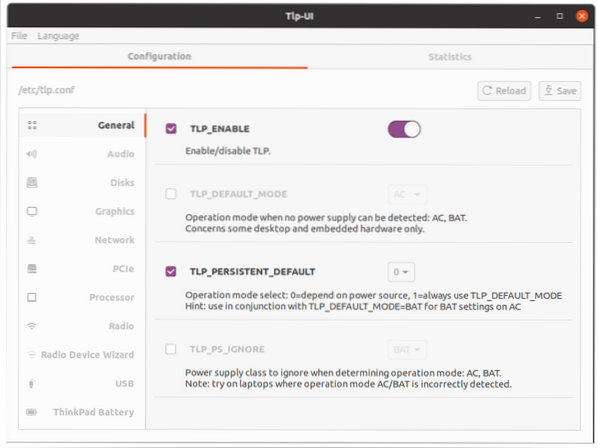
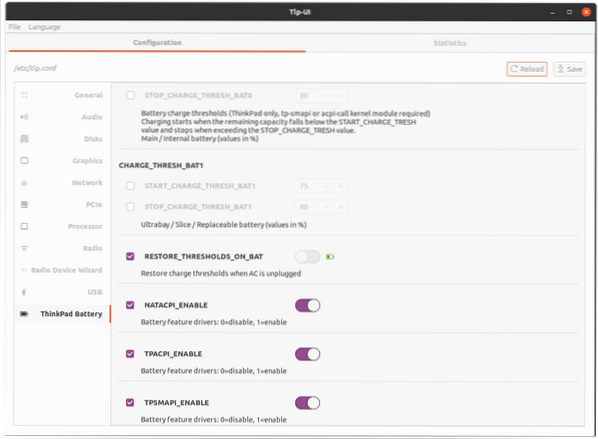
Závěr
Doufám, že to pomůže lépe řídit výdrž baterie na Ubuntu
 Phenquestions
Phenquestions


